 ANSYS100安装方法对64位win7.docx
ANSYS100安装方法对64位win7.docx
- 文档编号:4164313
- 上传时间:2022-11-28
- 格式:DOCX
- 页数:10
- 大小:765.09KB
ANSYS100安装方法对64位win7.docx
《ANSYS100安装方法对64位win7.docx》由会员分享,可在线阅读,更多相关《ANSYS100安装方法对64位win7.docx(10页珍藏版)》请在冰豆网上搜索。
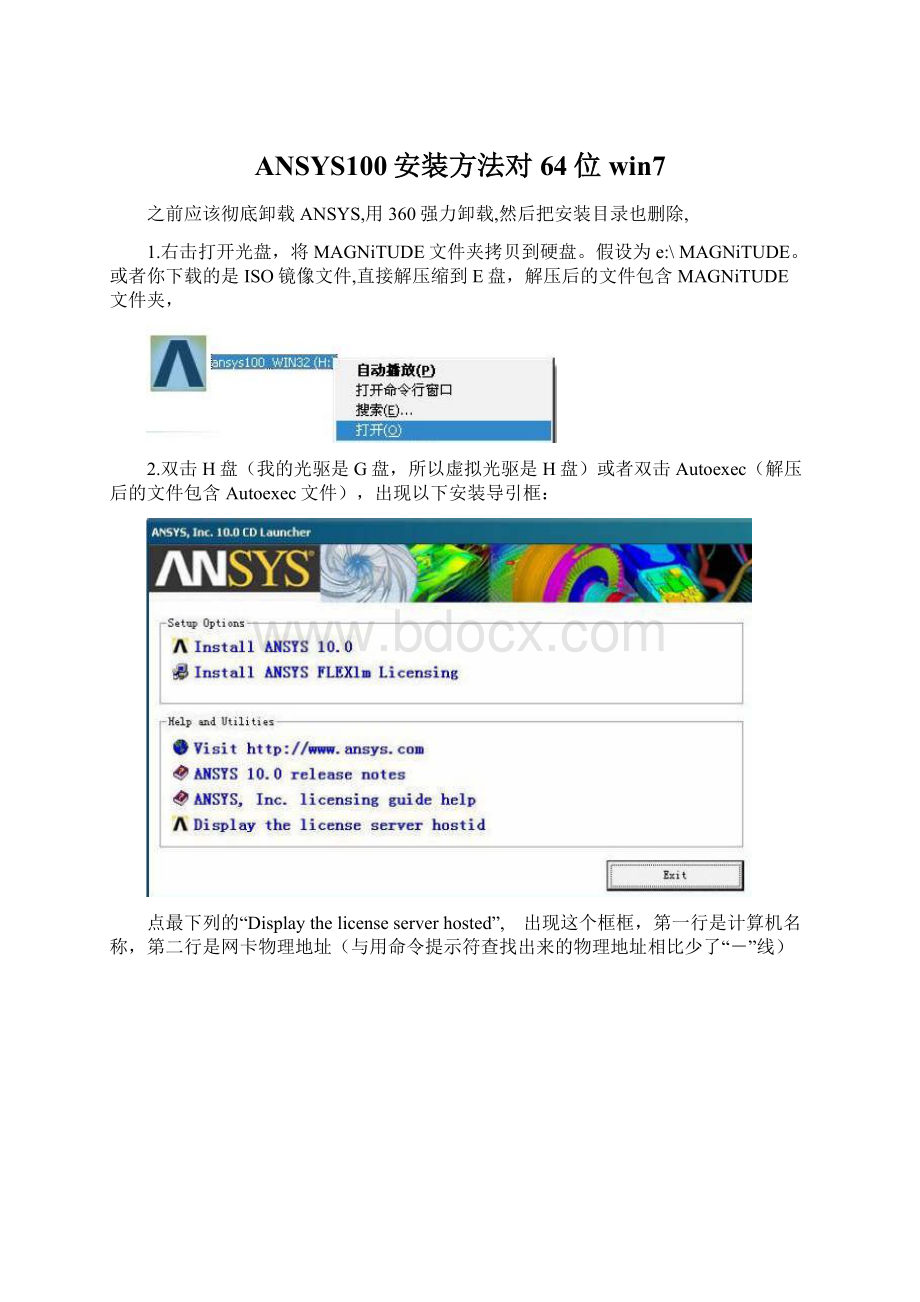
ANSYS100安装方法对64位win7
之前应该彻底卸载ANSYS,用360强力卸载,然后把安装目录也删除,
1.右击打开光盘,将MAGNiTUDE文件夹拷贝到硬盘。
假设为e:
\MAGNiTUDE。
或者你下载的是ISO镜像文件,直接解压缩到E盘,解压后的文件包含MAGNiTUDE文件夹,
2.双击H盘(我的光驱是G盘,所以虚拟光驱是H盘)或者双击Autoexec(解压后的文件包含Autoexec文件),出现以下安装导引框:
点最下列的“Displaythelicenseserverhosted”, 出现这个框框,第一行是计算机名称,第二行是网卡物理地址(与用命令提示符查找出来的物理地址相比少了“-”线)
4.首先将e:
\MAGNiTUDE目录中ansys.dat文件的“只读属性”去掉以保证在编辑该文件后可以存盘。
右击e:
\MAGNiTUDE\ 文件夹下的ansys.dat,用记事本程序打开进行编辑,将第一行 host改为刚才查找到的你的计算机名称, 000000000000改为你的网卡物理地址,然后存盘。
例如:
将SERVERhost0000000000001055 改为SERVER3d9f56ca900a4030015f243f5a01055 并存盘
此处3d9f56ca900a403为我的计算机名称,0015f243f5a0为我的网卡ID
另外关于ansys.dat文件中的第二行:
DAEMONansyslmd"C:
\ProgramFiles\AnsysInc\SharedFiles\Licensing\intel\ansyslmd.exe"
然后双击运行e:
\MAGNiTUDE目录中Keygen程序,该程序会自动生成一个文件License.dat,
这就是Ansys的License文件。
5.点选安装引导框第一行的InstallANSYS10.0开始安装(建议安装在C盘。
)
我的安装路径假定为:
C:
\ProgramFiles\AnsysInc\v100\ANSYS,安装路径可以更改。
然后Next开始安装直到安装程序拷贝文件结束后将提示安装License,出现以下提示信息
“Runthelicensingsetuptocompletetheinstallation”
点Next开始安装License。
安装完成后FlexLM的安装程序将自动开始运行,第一个问题会问:
“Isthisalicenseservermachine?
”点“是”。
然后出现“Doyouhavealicensefiletoenterduringthisinstallion?
”点“是”。
然后可以看见开始复制文件了。
直到出现“ANSYSFLEXlmlicensefile”窗口下的选择“Browseforanexistinglicensefile”,点NEXT在文件打开窗口中 选择e:
\MAGNiTUDE中license.dat文件,点按钮 “打开”:
出现警告窗口,点确定:
随后又出现文件打开窗口,点“取消”即可。
之后点“finish”程序安装结束。
另外补充说明一下:
license的安装在光盘LicenseSetup目录中,可独立安装。
也可在安装引导框中点InstallANSYSFLEXlmLicensing安装。
6.将e:
\MAGNiTUDE目录中license.dat文件拷贝到 C:
\ProgramFiles\AnsysInc\SharedFiles\Licensing\intel目录中。
并且在C盘下建立一个名为flexlm的文件夹,把license文件也复制到这。
在C:
\ProgramFiles\AnsysInc\SharedFiles\Licensing\intel中建立一个XX.log的空文件。
7.设定环境变量:
右键打开“计算机”的属性,选择“高级”->“环境变量”,在“系统变量”中“新建”一个新的变量,变量名为“ANSYS_LICENSE_FILE”,变量值为“1055@你的计算机名”,确定即可。
如:
ANSYS_LICENSE_FILE 1055@3d9f56ca900a403(一定是你自己计算机的名称噢)
8.不一定要重新启动计算机,然后点“开始->程序->ANSYSFLEXlmLicenseManager->FLEXlmLMTOOLSUtility(右键以管理员身份打开)
然后选中ConfigServices,如下:
设置lmgrd.exe文件路径为C:
\ProgramFiles\AnsysInc\SharedFiles\Licensing\intel\lmgrd.exe
设置license文件路径为C:
\ProgramFiles\AnsysInc\SharedFiles\Licensing\intel\license.dat
设置debuglog文件路径为C:
\ProgramFiles\AnsysInc\SharedFiles\Licensing\intel\XX.log
并且,下面的两个勾选要点掉,即不选择。
以上为设置lmgrd.exe,license,log文件的路径,如果在安装时已有,只要核对正确即可。
点中“UseServices”,再点中“StartServeratPowerUp”然后点SaveService,保存设置。
然后选中Start/Stop/Reread:
请点击按钮StartServer2次以上,应该出现ServerStartFailed.TheServerMayAlreadyBeRunning!
!
,这意味着LicenseServer成功安装。
在以后的使用过程中,如果ANSYS找不到License文件,则重复第8步。
如果还不保险,请接着选中ServerStatus,请点按钮PerformStatusEnquiry,应该有LicenseserverUP的提示,表示License安装成功。
最后,运行ANSYS10.0,ok!
!
!
!
- 配套讲稿:
如PPT文件的首页显示word图标,表示该PPT已包含配套word讲稿。双击word图标可打开word文档。
- 特殊限制:
部分文档作品中含有的国旗、国徽等图片,仅作为作品整体效果示例展示,禁止商用。设计者仅对作品中独创性部分享有著作权。
- 关 键 词:
- ANSYS100 安装 方法 64 win7
 冰豆网所有资源均是用户自行上传分享,仅供网友学习交流,未经上传用户书面授权,请勿作他用。
冰豆网所有资源均是用户自行上传分享,仅供网友学习交流,未经上传用户书面授权,请勿作他用。


 如何打造酒店企业文化2刘田江doc.docx
如何打造酒店企业文化2刘田江doc.docx
